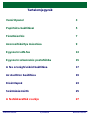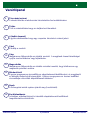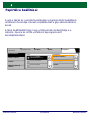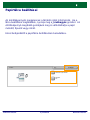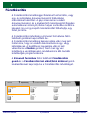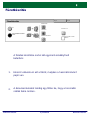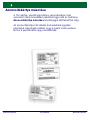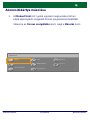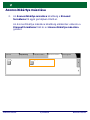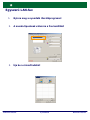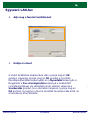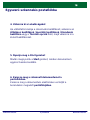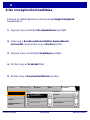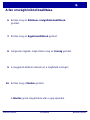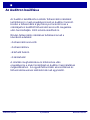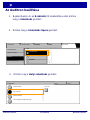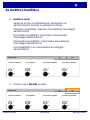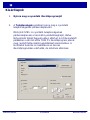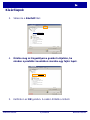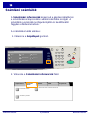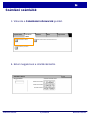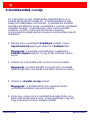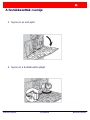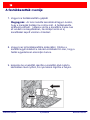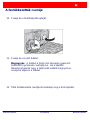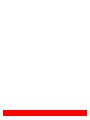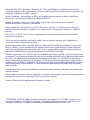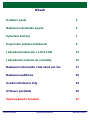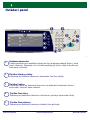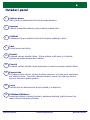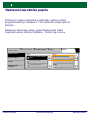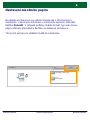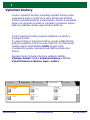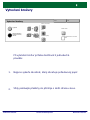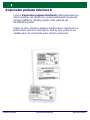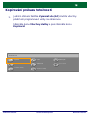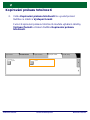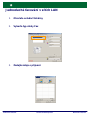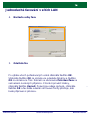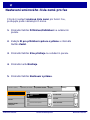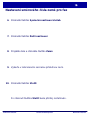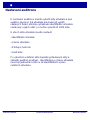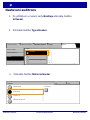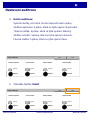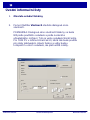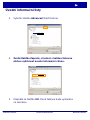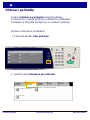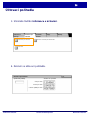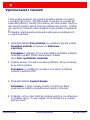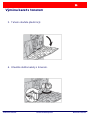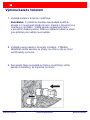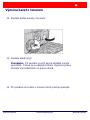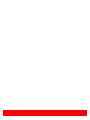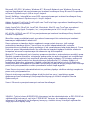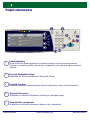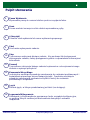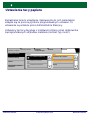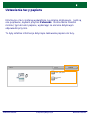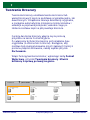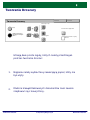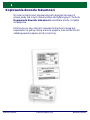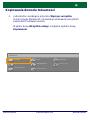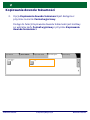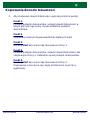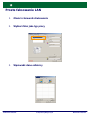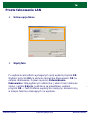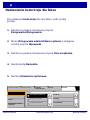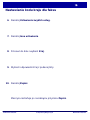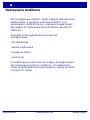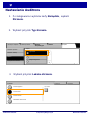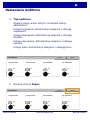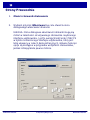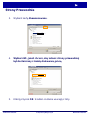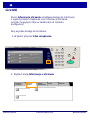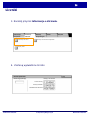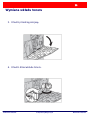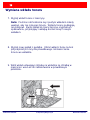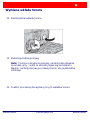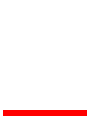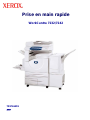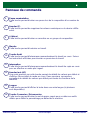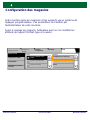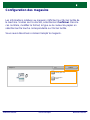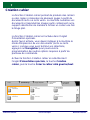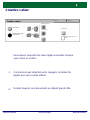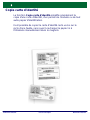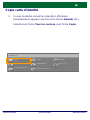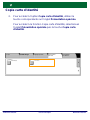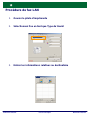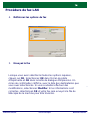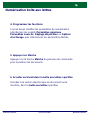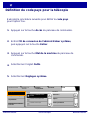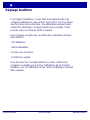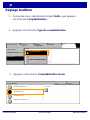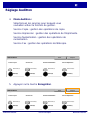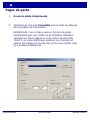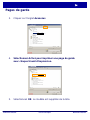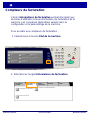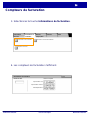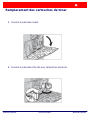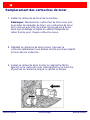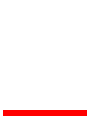Gyorsútmutató
WorkCentre 7232/7242
701P46459

MEGJEGYZÉS: A KÉK felirat adminisztrátor típusú személyzetnek szól, ZÖLD a
végfelhasználóknak, a PIROS pedig azt jelzi, hogy a gép figyelmet igényel. A gép
konfigurációjától függően némelyik Felhasználói felület különbözhet.
Microsoft, MS-DOS, Windows, Windows NT, Microsoft Network és Windows Server vagy
márkanevek, vagy a Microsoft Corporation Egyesült Államokban és/vagy más országokban
bejegyzett védjegyei.
A Novell, NetWare, IntranetWare és NDS a Novell, Inc. bejegyzett védjegyei az Egyesült
Államokban és más országokban.
Az Adobe, Acrobat, PostScript, PostScript3 és a PostScript Logo az Adobe Systems
Incorporated. védjegyei.
Az Apple, AppleTalk, EtherTalk, LocalTalk, Macintosh, MacOS és a TrueType az Apple
Computer, Inc., Egyesült Államokban és más országokban bejegyzett védjegyei.
A HP, HPGL, HPGL/2 és HP-UX a Hewlett-Packard Corporation bejegyzett védjegyei.
Az összes termék- vagy márkanév az adott tulajdonos védjegye vagy bejegyzett védjegye.
A gép merevlemezén tárolt adatok a merevlemez meghibásodása esetén elveszhetnek. A
Xerox nem felel
ős az ilyen adatvesztésből származó közvetlen vagy közvetett kárért. A Xerox
nem felelős a gép számítógépes vírusfertőzésből vagy számítógépes kalózkodásból eredő
bármely meghibásodásáért.
Fontos(1) Ezt a kézikönyvet szerző
i jogok védik, minden jog fenntartva. A tulajdonjogi törvény
értelmében ezen kézikönyv egészét vagy bármely részét tilos másolni a kiadó írásos
beleegyezése nélkül.(2) A kézikönyv részei változhatnak előzetes értesítés nélkül.(3)
Örömmel fogadunk bármely kétértelműségre, hibára, hiányosságra vagy hiányzó oldalra
vonatkozó észrevételt.(4) A készülékkel ne kíséreljen meg semmilyen, a kézikönyvben
kifejezetten nem említett műveletet. A készülék illetéktelen használata meghibásodásokhoz
vagy balesetekhez vezethet.
A Xerox nem vállal felelősséget a berendezés illetéktelen használatából eredő bármilyen
problémáért.
A termék exportja Japán valutaügyi és külkereskedelmi törvényeinek, valamint az Egyesült
Államok exportszabályozó rendelkezéseinek megfelelően szigorú ellenőrzés alatt áll.
A Xerox és az Ethernet bejegyzett védjegyek.

WorkCentre 7232/7242
WorkCentre 7232/7242
Gyorsútmutató
Tartalomjegyzék
Vezérlőpanel
A fax országhívókód beállítása
3
17
Kísérőlapok
23
5
A festékkazetták cseréje
25
Papírtálca beállításai
7
Füzetkészítés
9
Azonosítókártya másolása
13
Az Auditron beállítása 19
Egyszerű LAN-fax
Egyszerű szkennelés postafiókba
Számlázásmérők
15
27

WorkCentre 7232/7242
WorkCentre 7232/7242
Gyorsútmutató
Vezérlőpanel
1.
2.
3.
Érintőképernyő
Az érintőképernyő segítségével adhatja meg az összes programozási beállítást.
Itt jelennek meg a hibaelhárítási eljárások és a készülékkel kapcsolatos általános
üzenetek is.
Összes szolgáltatás gomb
Az Összes szolgáltatás képernyőt jeleníti meg az érintőképernyőn.
Lehetőségek gomb
Az érintőképernyőn visszaállítja az előző másolási, faxolási vagy szkennelési
képernyőt.
4.
Munkaállapot gomb
A munka állapotával kapcsolatos adatokat jeleníti meg az érintőképernyőn.
5.
Gépállapot gomb
A készülék aktuális állapotát jeleníti meg az érintőképernyőn.
Másolat
E-mail
Internetes fax
Fax
Hálózati szkennelés
Küldés postafiókból
Szkennelés PC-re
Szkennelés
postafiókba
WorkCentre 7242
2
3
*
6
5
4
1
87
9
C
#
-
0

WorkCentre 7232/7242
WorkCentre 7232/7242
Gyorsútmutató
Vezérlőpanel
6.
7.
11.
14.
13.
12.
10.
9.
8.
Tárcsázási szünet
Szünetet iktat be a telefonszám tárcsázásába fax továbbításakor.
Nyelv
A szövegeket másik nyelven jeleníti meg (ha elérhető).
# (kettős kereszt)
Egy tárcsázókaraktert vagy egy csoportos tárcsázási számot jelent.
Megszakítás
Ideiglenesen félbeszakítja az aktuális másolási munkát, hogy lefuthasson egy
magasabb prioritású munka.
Törlés
Törli a számértékeket vagy az utoljára beírt karaktert.
Be-/kijelentkezés
Jelszavas védelmet biztosít a készülék alapértelmezett beállításait
megváltoztató eszközökhöz.
Start
Elindítja a munkát.
Stop
Ideiglenesen félbeszakítja az aktuális munkát. A megjelenő üzenet lehetőséget
nyújt a munka törlésére vagy folytatására.
Mindent töröl
Egyszer megnyomva visszaállítja az alapértelmezett beállításokat, és megjeleníti
az aktuális útvonal első képernyőjét. Kétszer megnyomva az összes beállítást
visszaállatja a készülék alapértelmezett értékeire.

WorkCentre 7232/7242
WorkCentre 7232/7242
Gyorsútmutató
Papírtálca beállításai
A gép a tálcák és a készlet kezeléséhez programozható beállítások
rendszerét használja. Ezeket a beállításokat a gép adminisztrátora
kezeli.
A tálca beállításától függ, hogy a felhasználó módosíthatja-e a
méretre, típusra és színre vonatkozó beprogramozott
készletjellemzőket.
Csoport
Számlázási adatok
Programmód
Szolgáltatások
Rendszerbeállítások
Gépinformáció
Érintse meg az Általános
szolgáltatásbeállítások gombot.
Hibák
Kellékek
Papírtálca beállításai
Beállítás és kalibrálás
Számlázás
Hitelesítés és Biztonsági
beállítások
Szkennelési mód beállításai
Másolási mód beállításai
Képminőség-beállítás
Jelentések

WorkCentre 7232/7242
WorkCentre 7232/7242
Gyorsútmutató
Papírtálca beállításai
Az érint
őképernyőn megjelennek a tálcáról szóló információk. Ha a
tálca beállításai megfelelőek, nyomja meg a Jóváhagyás gombot. Az
érintőképernyő megfelelő gombjával meg is változtathatja a papír
méretét, típusát vagy színét.
Ezzel befejeződött a papírtálca betöltésének bemutatása.
Papírméret/
Automatikus papírválasztás
Mégse
Jóváhagyás
1. tálca
A4
Papírtípus/
-szín

WorkCentre 7232/7242
WorkCentre 7232/7242
Gyorsútmutató
Füzetkészítés
A Füzetkészítési lehet
őség a Kimenet formátuma fülön
található gombbal kapcsolható be.
A Füzetkészítés lehet
őség bekapcsolása után meg kell
határoznia, hogy az eredeti dokumentumok egy- vagy
kétoldalasak. A beállítások megadása után ki kell
választania a Mentés gombot, mert csak így van
lehetőség a vezérlőpanelen rendelkezésre álló további
lehetőségek programozására.
A
Kimeneti formátum fülön található Füzetkészítés
gomb és a Füzetkészítés bal oldali/felső kötéssel
gomb
kiválasztásával kapcsolja be a Füzetkészítés lehetőséget.
A Füzetkészítés lehet
őséggel füzeteket hozhat létre, vagy
egy- és kétoldalas dokumentumokról többoldalas
másolatokat készíthet. A gép szkenneli az eredeti
dokumentumokat, és a kiválasztott másolópapírtól függően
automatikusan kicsinyíti, illetve helyes sorrendbe rendezi a
képeket. Ha az így kapott másolatszettet félbehajtja, egy
füzet jön létre.
Másolás
Munkaegyüttes
Képminőség
Elrendezés beállítása
Kimenet formátuma
Oldal elrendezése
Poszter
Fedőlapok Fóliaopciók
Ki
Ki
Ki
Ki
Jegyzetek
Ki
Füzetkészítés
Ki

WorkCentre 7232/7242
WorkCentre 7232/7242
Gyorsútmutató
Füzetkészítés
A füzetek készítése során két egyszerű szabályt kell
betartani:
Eloször válassza ki azt a tálcát, melyben a használni kívánt
papír van.
A dokumentumokat mindig úgy töltse be, hogy a hosszabb
szélük balra nézzen.
1.
2.
Füzetkészítés
Ki
Bal oldali/felső kötésű
füzet
Kötéseltolás
Fedőlapok
Kimenet felosztása
Kimeneti cél
Utolsó oldal a hátsó
fedélen
Mégse Mentés

WorkCentre 7232/7242
WorkCentre 7232/7242
Gyorsútmutató
Azonosítókártya másolása
A TAJ-kártya, vezet
ői jogosítvány vagy bármilyen más
azonosító okirat másolására alkalmas egyszerű és hatékony
Azonosítókártya másolása lehetőséggel időt takaríthat meg.
Az azonosítókártya két oldalán lév
ő adatokat egyetlen
papírlapra másolhatja anélkül, hogy a papírt vissza kellene
tennie a papírtálcába vagy a kézitálcába.

WorkCentre 7232/7242
WorkCentre 7232/7242
Gyorsútmutató
Azonosítókártya másolása
A
Mindent töröl (AC) gomb egyszeri megnyomása törli az
előző képernyőkön megadott összes programozási beállítást.
Válassza az
Összes szolgáltatás ikont, majd a Másolás
ikont.
1.
Másolat
E-mail
Internetes fax
Fax
Hálózati szkennelés
Küldés postafiókból
Szkennelés PC-re
Szkennelés postafiókba
WorkCentre 7242

WorkCentre 7232/7242
WorkCentre 7232/7242
Gyorsútmutató
Azonosítókártya másolása
Az
Azonosítókártya másolása lehetőség a Kimenet
formátuma fül egyik gombjával érhető el.
Az Azonosítókártya másolása lehet
ő
ség eléréséhez válassza a
Kimenet formátuma fület és az Azonosítókártya másolása
gombot.
Másolás
Munkaegyüttes
Képminőség Elrendezés beállítása
Kimenet formátuma
Azonosítókártya másolása
Ki
Vízjel
Ki
2.

WorkCentre 7232/7242
WorkCentre 7232/7242
Gyorsútmutató
Azonosítókártya másolása
Kövesse az alábbi útmutatást az azonosítókártya
másolásához:
1. lépés
Hajtsa fel a dokuadagolót, és helyezze az azonosítókártyát a
dokuüveg bal felső sarkába. Óvatosan hajtsa le a
dokuadagolót.
2. lépés
A számbillentyűzeten adja meg a másolatok kívánt
példányszámát.
3. lépés
Nyomja meg a Start gombot az 1. oldal szkennelés megkezdéséhez.
4. lépés
Hajtsa fel a dokukezelőt, és fordítsa meg az azonosítókártyát
a második oldal másolásához. Óvatosan hajtsa le a
dokuadagolót.
5. lépés
Nyomja meg a Start gombot a második oldal szkennelésének
megkezdéséhez.
Megkezdődik a nyomtatás, és a másolatok a gyűjtőtálcába
érkeznek.
3.

WorkCentre 7232/7242
WorkCentre 7232/7242
Gyorsútmutató
Egyszerű LAN-fax
Nyissa meg a nyomtató illesztőprogramot
1.
A munka típusának válassza a Fax beállítást
2.
Írja be a címzett adatait
3.
Papír/Kimenet KépbeállításokElrendezés/Vízjel Bővített
Xerox WorkCentre 7345
fax
OK Mégse
Munka típus
Papír
Kétoldalas nyomtatás
Tűzés
Kimenet színe
Kimeneti cél
OK Alapbeállítás
Auto
Színes
1 tűzés
Egyo ldalas
A4, Fehér, Nyomtató alapértelmezett típusa
Elmentett beállítások visszahívása
Elmentett beállítások visszahívása
Címzettek
Kísérőlap
Beállítások:
fax
Beállítások OK Mégse
Súgó
Faxszám Név
Csoport

WorkCentre 7232/7242
WorkCentre 7232/7242
Gyorsútmutató
Egyszerű LAN-fax
Adja meg a faxolási beállításokat
4.
Küldje el a faxot
5.
A kívánt beállítások kiválasztása után nyomja meg az
OK
gombot. Ugyanígy nyomja meg az OK gombot a nyomtató
illesztőprogramjának képernyőjén és a Nyomtatás képernyőn is.
Megjelenik a Fax visszaigazolása képernyő a kiválasztott
címzettek listájával. Ha változtatni kíván valamit, válassza a
Szerkesztés gombot. Ha a részletek helyesek, nyomja meg az
OK
gombot. A program a faxot a készülék faxvárósorába küldi, és
a fax készen áll az átvitelre.
Papír/Kimenet
K
épbeállítás
ok
Elrendezés/Vízjel Bővített
Xerox WorkCentre 7345
OK
Mégse
OK
Alapbeállítá
Elmentett beállítások visszahívása
Elmentett beállítások visszahívása
Világosít/Sötétít
Háttércsökkentés:
Auto csökkentés
Képminőség
Normá l
Margótörlés
Ki
Képfordítás
Képtükrözés

WorkCentre 7232/7242
WorkCentre 7232/7242
Gyorsútmutató
Egyszerű szkennelés postafiókba
1. Töltse be a dokumentumokat
2. Válassza a Szkennelés postafiókba ikont.
3. Válassza ki a megfelelő postafiókot.
A
Szkennelés postafiókba választható szolgáltatás,
előfordulhat, hogy az Ön gépén nem áll rendelkezésre. Ha
gépén be szeretné állítani ezt a funkciót, lépjen kapcsolatba
rendszeradminisztrátorával.

WorkCentre 7232/7242
WorkCentre 7232/7242
Gyorsútmutató
Egyszerű szkennelés postafiókba
4. Válassza ki a Lehetőségeket
Ha változtatni kívánja a szkennelés beállításait, válassza az
Általános beállítások, Speciális beállítások, Elrendezés
beállítása vagy a Tárolási opciók fület, majd válassza ki a
kívánt beállításokat.
5. Nyomja meg a Start gombot
Miután megnyomta a Start gombot, minden dokumentum
egyszer beszkennelődik.
6. Keresse meg a szkennelt dokumentumot a
postafiókban.
Keresse meg a dokumentum elektronikus verzióját a
berendezés megadott postafiókjában.

WorkCentre 7232/7242
WorkCentre 7232/7242
Gyorsútmutató
A fax országhívókód beállítása
Kövesse az alábbi lépéseket a faxopciók országhívókódjának
megadásához.
Nyomja meg vezérlőpult Be-/kijelentkezés gombját.
Adja meg a
Rendszeradminisztrátori bejelentkezési
azonosítót, majd érintse meg a Bevitel gombot.
Nyomja meg a vezérlőpult Gépállapot gombját.
Érintse meg az Eszközök fület.
Érintse meg a Rendszerbeállítások gombot.
1.
2.
3.
4.
5.
Csoport
Számlázási adatok
Programmód
Szolgáltatások
Rendszerbeállítások
Gépinformáció
Érintse meg az Általános
szolgáltatásbeállítások gombot.
HibákKellékek
Karbantartás
Beállítás és kalibrálás
Számlázás
Hitelesítés és Biztonsági
beállítások
Szkennelési mód beállításai
Másolási mód beállításai
Vízjel
Egyéb beállítások

WorkCentre 7232/7242
WorkCentre 7232/7242
Gyorsútmutató
A fax országhívókód beállítása
Érintse meg az Általános szolgáltatásbeállítások
gombot.
Érintse meg az Egyéb beállítások gombot.
Görgessen lejjebb, majd érintse meg az Ország gombot.
A megjelen
ő listából válassza ki a megfelelő országot.
Érintse meg a Mentés gombot.
A
Mentés gomb megérintése után a gép újraindul.
8.
9.
10.
7.
6.

WorkCentre 7232/7242
WorkCentre 7232/7242
Gyorsútmutató
Az Auditron beállítása
Az Auditron beállításához el
őször felhasználói számlákat
kell létrehozni, majd engedélyezni kell az Auditron funkciót.
Ezután a felhasználók a gép bizonyos funkcióit csak a
számlájukhoz beállított felhasználói azonosító megadása
után használhatják. 1000 számla alakítható ki.
Minden felhasználói számlának tartalmaznia kell a
következő adatokat:
• Felhasználói azonosító
• Felhasználónév
• Elérhető funkció
• Számlahatár
A számlák meghatározása és létrehozása után
engedélyezze a kívánt számlákat az Auditron használatának
megkezdéséhez. Az egyedi felhasználói azonosítóknak és
felhasználóneveknek különbözniük kell egymástól.
Strona się ładuje...
Strona się ładuje...
Strona się ładuje...
Strona się ładuje...
Strona się ładuje...
Strona się ładuje...
Strona się ładuje...
Strona się ładuje...
Strona się ładuje...
Strona się ładuje...
Strona się ładuje...
Strona się ładuje...
Strona się ładuje...
Strona się ładuje...
Strona się ładuje...
Strona się ładuje...
Strona się ładuje...
Strona się ładuje...
Strona się ładuje...
Strona się ładuje...
Strona się ładuje...
Strona się ładuje...
Strona się ładuje...
Strona się ładuje...
Strona się ładuje...
Strona się ładuje...
Strona się ładuje...
Strona się ładuje...
Strona się ładuje...
Strona się ładuje...
Strona się ładuje...
Strona się ładuje...
Strona się ładuje...
Strona się ładuje...
Strona się ładuje...
Strona się ładuje...
Strona się ładuje...
Strona się ładuje...
Strona się ładuje...
Strona się ładuje...
Strona się ładuje...
Strona się ładuje...
Strona się ładuje...
Strona się ładuje...
Strona się ładuje...
Strona się ładuje...
Strona się ładuje...
Strona się ładuje...
Strona się ładuje...
Strona się ładuje...
Strona się ładuje...
Strona się ładuje...
Strona się ładuje...
Strona się ładuje...
Strona się ładuje...
Strona się ładuje...
Strona się ładuje...
Strona się ładuje...
Strona się ładuje...
Strona się ładuje...
Strona się ładuje...
Strona się ładuje...
Strona się ładuje...
Strona się ładuje...
Strona się ładuje...
Strona się ładuje...
Strona się ładuje...
Strona się ładuje...
Strona się ładuje...
Strona się ładuje...
Strona się ładuje...
Strona się ładuje...
Strona się ładuje...
Strona się ładuje...
Strona się ładuje...
Strona się ładuje...
Strona się ładuje...
Strona się ładuje...
Strona się ładuje...
Strona się ładuje...
Strona się ładuje...
Strona się ładuje...
Strona się ładuje...
Strona się ładuje...
Strona się ładuje...
Strona się ładuje...
Strona się ładuje...
Strona się ładuje...
Strona się ładuje...
Strona się ładuje...
Strona się ładuje...
Strona się ładuje...
Strona się ładuje...
Strona się ładuje...
Strona się ładuje...
Strona się ładuje...
Strona się ładuje...
Strona się ładuje...
Strona się ładuje...
Strona się ładuje...
Strona się ładuje...
Strona się ładuje...
Strona się ładuje...
Strona się ładuje...
Strona się ładuje...
Strona się ładuje...
Strona się ładuje...
Strona się ładuje...
-
 1
1
-
 2
2
-
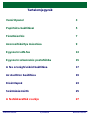 3
3
-
 4
4
-
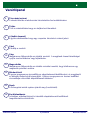 5
5
-
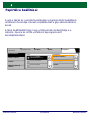 6
6
-
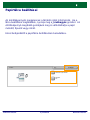 7
7
-
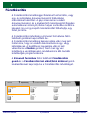 8
8
-
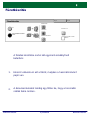 9
9
-
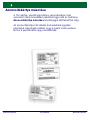 10
10
-
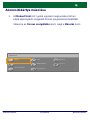 11
11
-
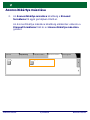 12
12
-
 13
13
-
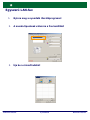 14
14
-
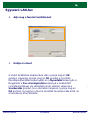 15
15
-
 16
16
-
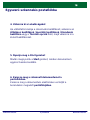 17
17
-
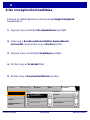 18
18
-
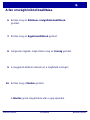 19
19
-
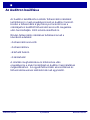 20
20
-
 21
21
-
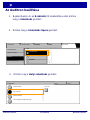 22
22
-
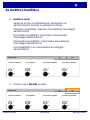 23
23
-
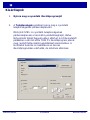 24
24
-
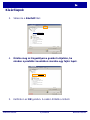 25
25
-
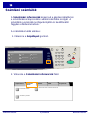 26
26
-
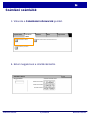 27
27
-
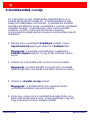 28
28
-
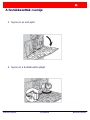 29
29
-
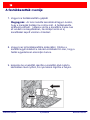 30
30
-
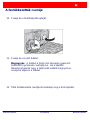 31
31
-
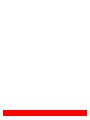 32
32
-
 33
33
-
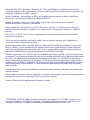 34
34
-
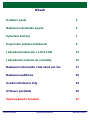 35
35
-
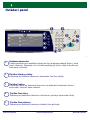 36
36
-
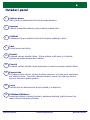 37
37
-
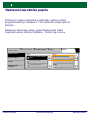 38
38
-
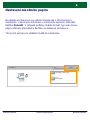 39
39
-
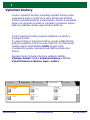 40
40
-
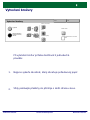 41
41
-
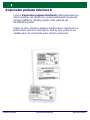 42
42
-
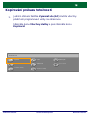 43
43
-
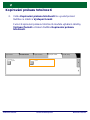 44
44
-
 45
45
-
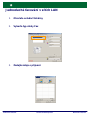 46
46
-
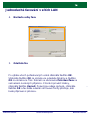 47
47
-
 48
48
-
 49
49
-
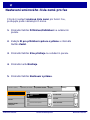 50
50
-
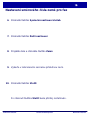 51
51
-
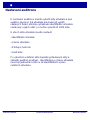 52
52
-
 53
53
-
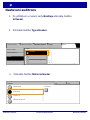 54
54
-
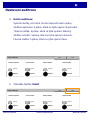 55
55
-
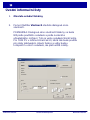 56
56
-
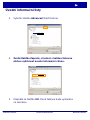 57
57
-
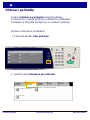 58
58
-
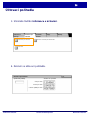 59
59
-
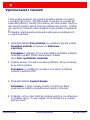 60
60
-
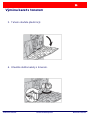 61
61
-
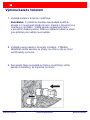 62
62
-
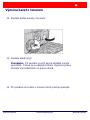 63
63
-
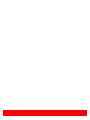 64
64
-
 65
65
-
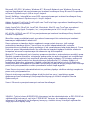 66
66
-
 67
67
-
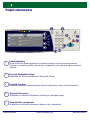 68
68
-
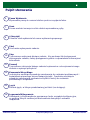 69
69
-
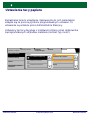 70
70
-
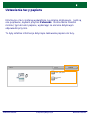 71
71
-
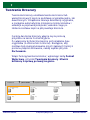 72
72
-
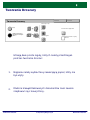 73
73
-
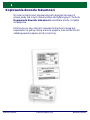 74
74
-
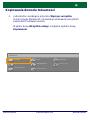 75
75
-
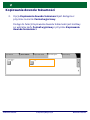 76
76
-
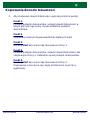 77
77
-
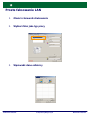 78
78
-
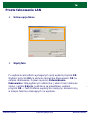 79
79
-
 80
80
-
 81
81
-
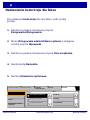 82
82
-
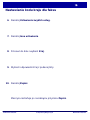 83
83
-
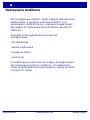 84
84
-
 85
85
-
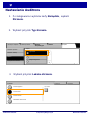 86
86
-
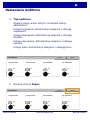 87
87
-
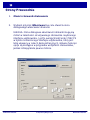 88
88
-
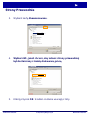 89
89
-
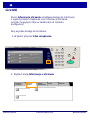 90
90
-
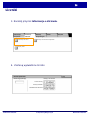 91
91
-
 92
92
-
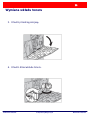 93
93
-
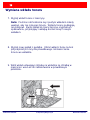 94
94
-
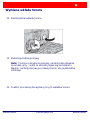 95
95
-
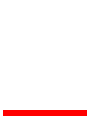 96
96
-
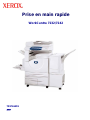 97
97
-
 98
98
-
 99
99
-
 100
100
-
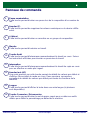 101
101
-
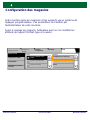 102
102
-
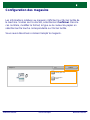 103
103
-
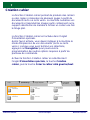 104
104
-
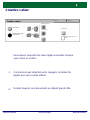 105
105
-
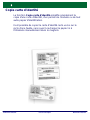 106
106
-
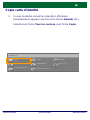 107
107
-
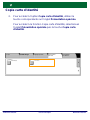 108
108
-
 109
109
-
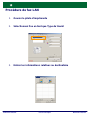 110
110
-
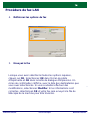 111
111
-
 112
112
-
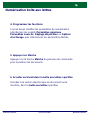 113
113
-
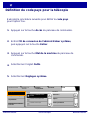 114
114
-
 115
115
-
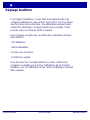 116
116
-
 117
117
-
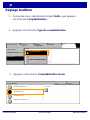 118
118
-
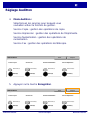 119
119
-
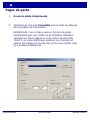 120
120
-
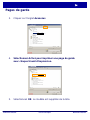 121
121
-
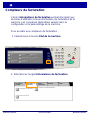 122
122
-
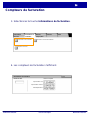 123
123
-
 124
124
-
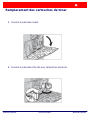 125
125
-
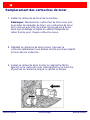 126
126
-
 127
127
-
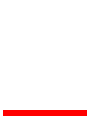 128
128
w innych językach
- slovenčina: Xerox 7232/7242 Užívateľská príručka
- français: Xerox 7232/7242 Mode d'emploi
Powiązane artykuły
-
Xerox 7328/7335/7345/7346 instrukcja
-
Xerox 7425/7428/7435 instrukcja
-
Xerox 5222 instrukcja
-
Xerox 7132 instrukcja
-
Xerox WORKCENTRE M118I Instrukcja obsługi
-
Xerox 7228/7235/7245 instrukcja
-
Xerox 3615 instrukcja
-
Xerox 6027 Instrukcja instalacji
-
Xerox WORKCENTRE 6025 Instrukcja instalacji
-
Xerox 4265 Instrukcja instalacji